Kuinka korjata Google Maps, joka ei päivitä sijainnin jakamista
Google Google Kartat Sankari / / August 15, 2023

Julkaistu
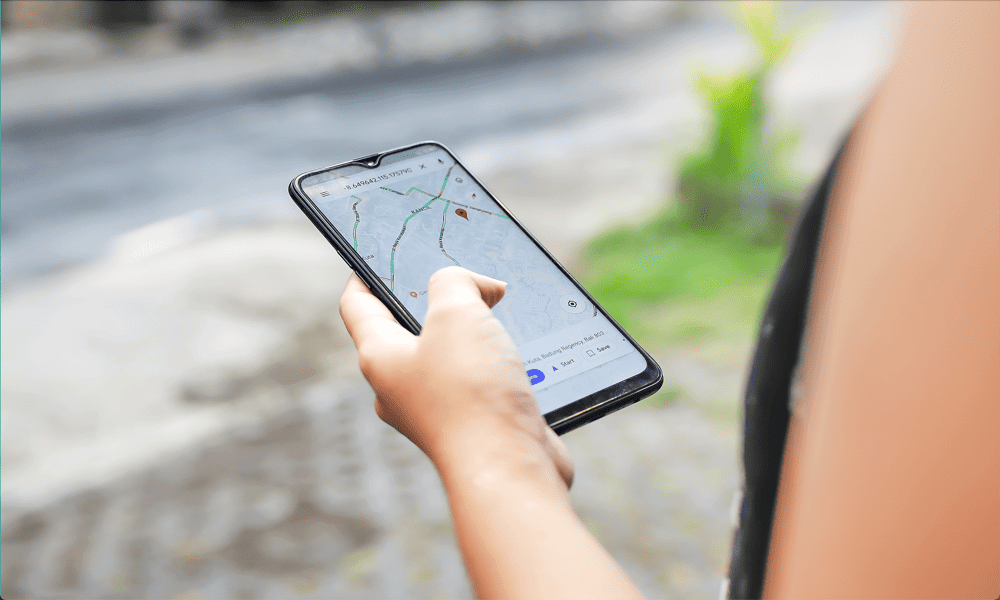
Eikö Google Maps -sijaintia jaeta? Tässä on mitä voit kokeilla, jos sinulla on ongelmia Google Mapsin kanssa, joka ei päivitä sijainnin jakamista.
Oletko koskaan ihmetellyt, kuinka onnistuimme löytämään tiemme jonnekin aiemmin Google Kartat? Suosittu navigointisovellus varmistaa, että niin kauan kuin sinulla on puhelin mukanasi (ja verkkoyhteys), voit aina löytää minne olet menossa.
Google Mapsissa on myös muita hyödyllisiä ominaisuuksia, kuten sijainnin jakaminen. Useimmiten sijaintisi jakaminen muille kontakteille toimii saumattomasti, mutta joskus asiat voivat mennä pieleen ja sijaintisi Google Mapsissa ei välttämättä vastaa todellista sijaintiasi tosielämässä.
Näin voit korjata Google Mapsin, joka ei päivitä sijainnin jakamista laitteellasi.
Mitä on Google Maps -sijainnin jakaminen?
Google Maps -sijainnin jakamisen avulla voit antaa muiden ihmisten nähdä reaaliaikaisen sijaintisi omilla laitteillaan. Se on todella hyödyllinen työkalu, jos yrität tavata ystävääsi tai haluat varmistaa, että joku pääsee turvallisesti kotiin.
Voit halutessasi jakaa sijaintisi määräajaksi tai jättää sen päälle toistaiseksi. Sijaintisi jaetaan vain valitsemillesi yhteyshenkilöille.
Kuinka jakaa sijaintisi Google Mapsissa
Voit jakaa sijaintisi suoraan Google Maps -sovelluksesta muutamalla napautuksella. Menetelmä on samanlainen sekä Androidissa että iPhonessa.
Voit jakaa sijaintisi Google Mapsissa seuraavasti:
- Avata Google Kartat.
- Napauta Profiili -kuvaketta oikeassa yläkulmassa.
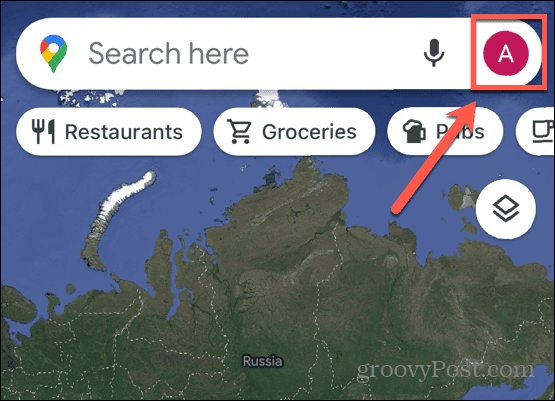
- Valitse Sijainnin jakaminen.
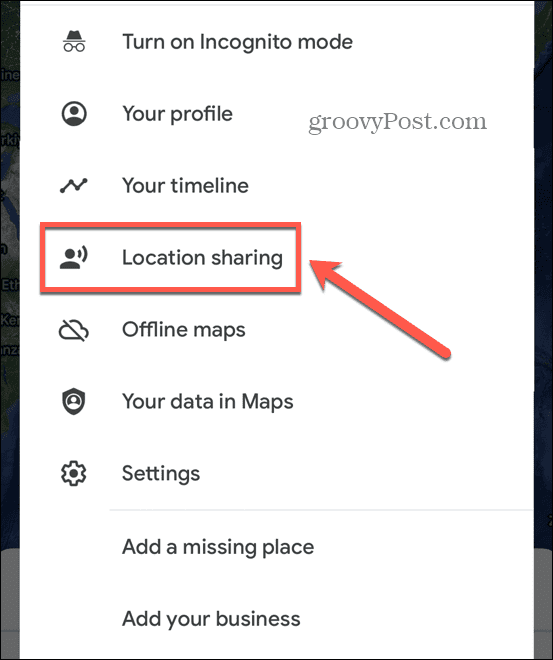
- Napauta Jaa sijainti.
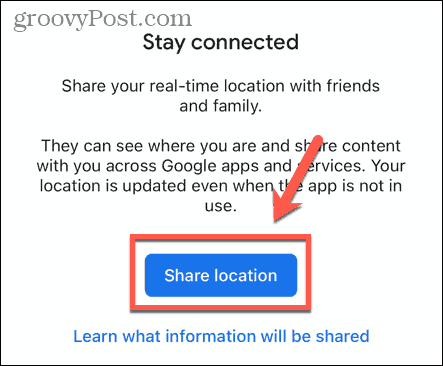
- Valitse kesto.
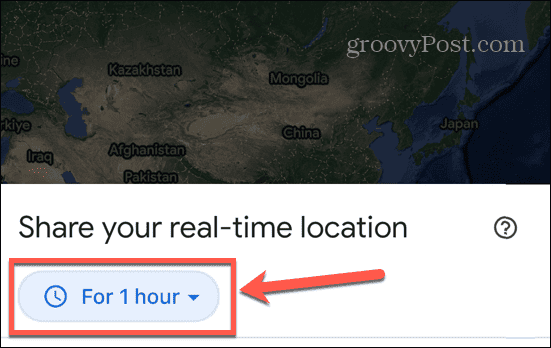
- Valitse yhteystiedot, joille haluat jakaa sijaintisi, ja napauta Jaa.
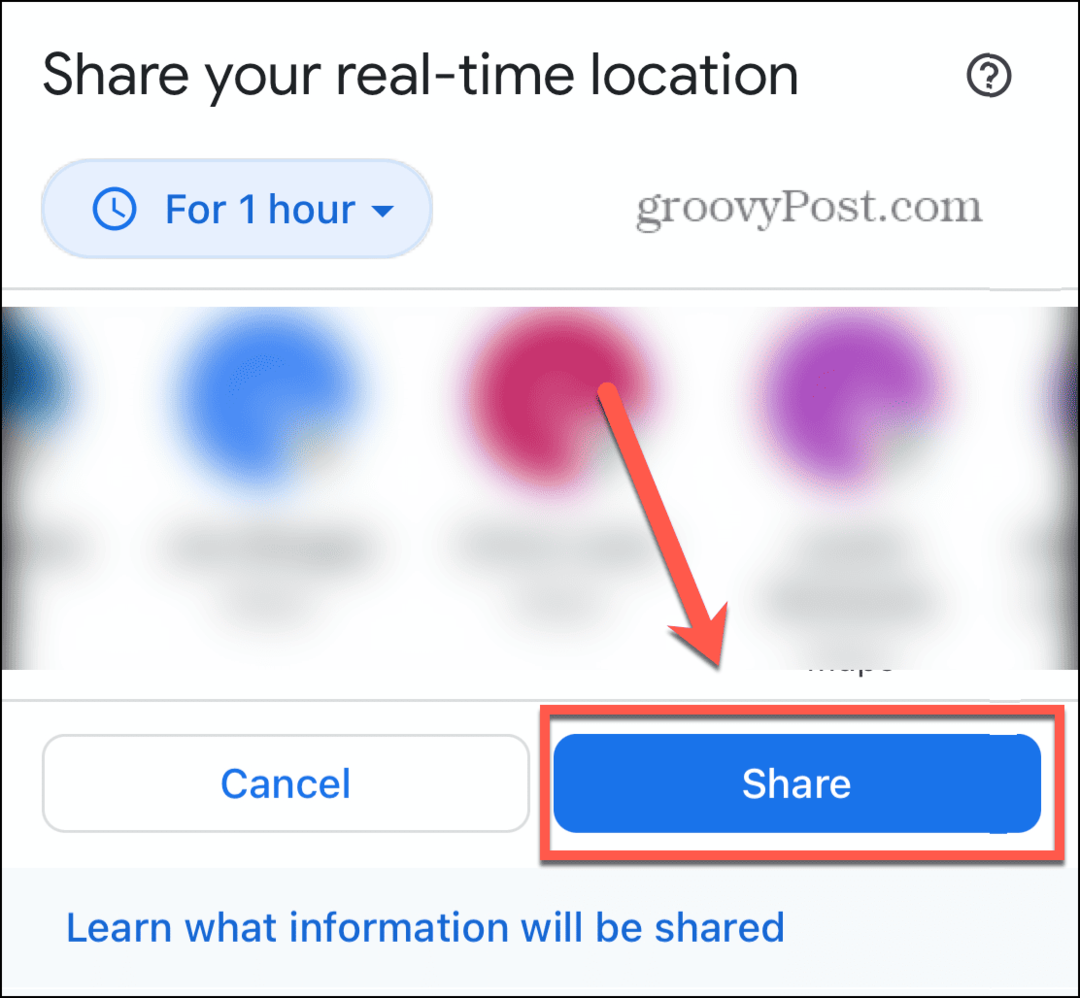
- Lopeta sijaintisi jakaminen napauttamalla omaasi Profiili -kuvake ja valitse Sijainnin jakaminen.
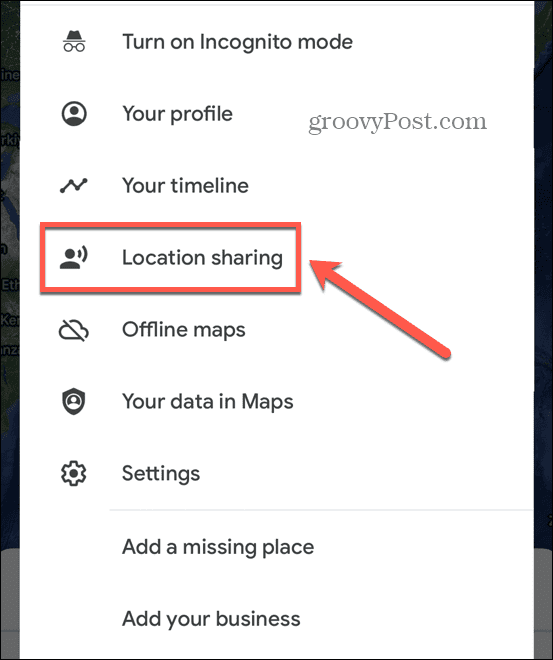
- Napauta Lopettaa.
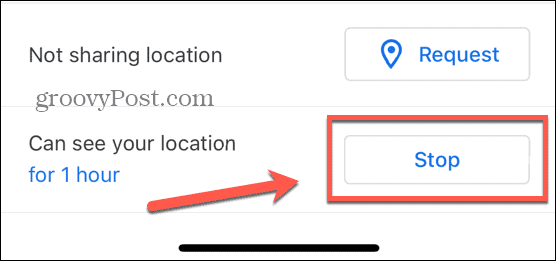
Tarkista verkkoyhteytesi
Yksi todennäköisistä syistä, miksi Google Maps ei päivitä sijainnin jakamista, on se, että puhelimessasi ei ole verkkoyhteyttä. Jos näin on, Google Maps ei voi jakaa sijaintiasi ennen kuin muodostat yhteyden uudelleen.
Voit testata verkkoyhteytesi nopeasti tekemällä nopean verkkohaun. Jos et saa näkyviin hakutuloksia, sinulla ei ole verkkoyhteyttä. Sinun on yritettävä muodostaa yhteys Wi-Fi-verkkoon tai siirtyä paikkaan, jossa on vahvempi mobiilisignaali.
Jos sinulla on verkkoyhteys, voit kokeilla muutamia asioita Google Maps ei toimi mobiilidatan kanssa.
Tarkista laitteesi sijaintiasetukset
Älypuhelimilla voit valita sijaintiasetukset sovelluskohtaisesti. Et esimerkiksi ehkä halua Facebookin tietävän sijaintiasi, mutta Google Maps vaatii pääsyn, jos haluat jakaa sijaintisi. Tarkista Google Mapsin sijaintiasetuksesi varmistaaksesi, että sovelluksella on tarvittavat käyttöoikeudet.
Kuinka tarkistaa iPhonen sijaintiasetukset
Jos käytät Google Mapsia iPhonessa, voit muuttaa sijainnin käyttöoikeuksia seuraavasti: Yksityisyys asetukset.
Sijaintiasetusten muuttaminen iPhonessa:
- Avaa asetukset sovellus.
- Vieritä alas ja napauta Yksityisyys& Turvallisuus.
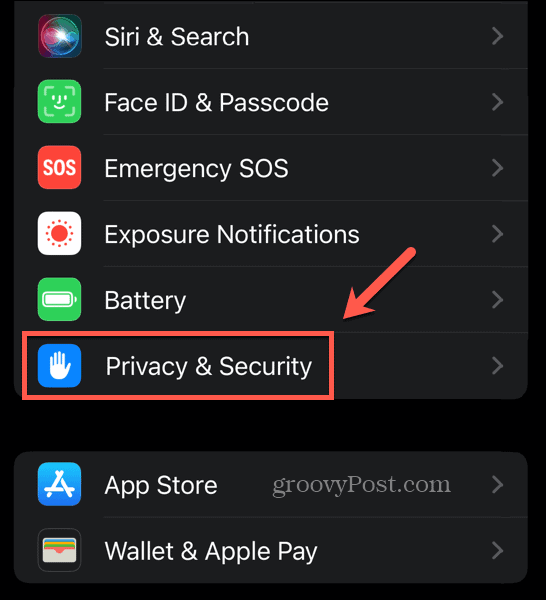
- Valitse Sijaintipalvelu.
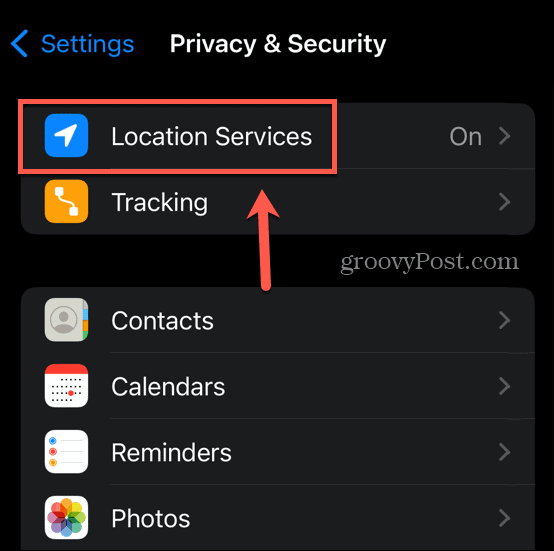
- Vieritä alas ja napauta Google Kartat.

- Valitse Sovellusta käytettäessä tai Aina.
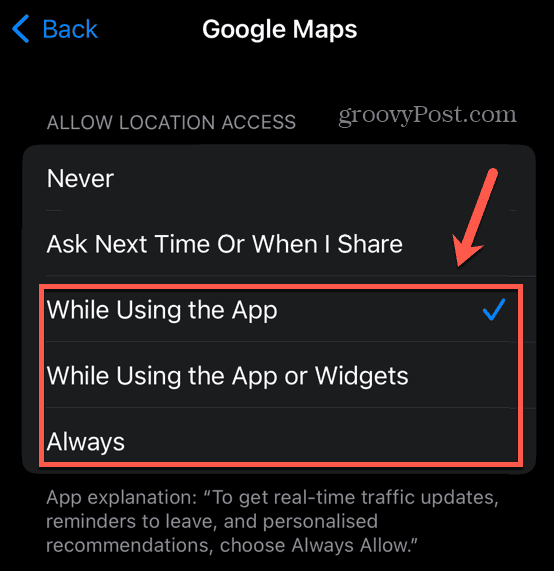
Kuinka tarkistaa sijaintiasetukset Androidissa
Androidissa voit muuttaa sijainnin käyttöoikeuksia kohdassa asetukset valikosta.
Sijaintiasetusten muuttaminen Androidissa:
- Avata asetukset.
- Valitse Sijainti.
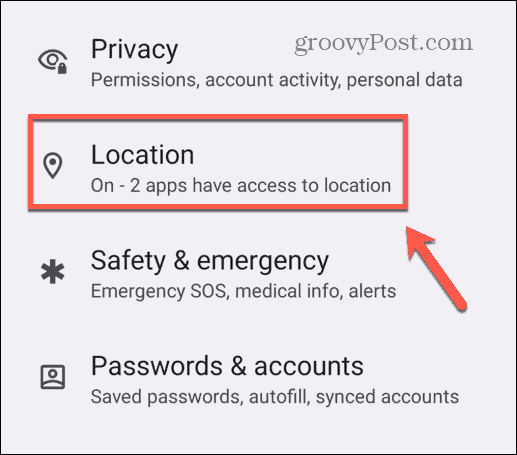
- Varmista Käytä sijaintia on päällä ja napauta Sovelluksen sijainnin käyttöoikeudet.
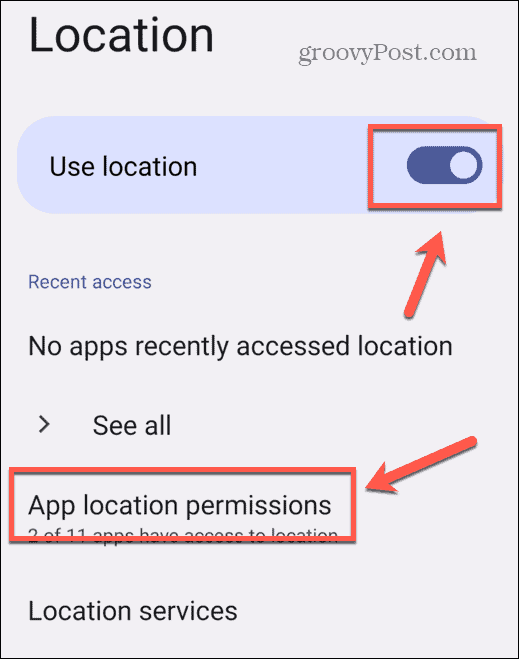
- Valitse Kartat.
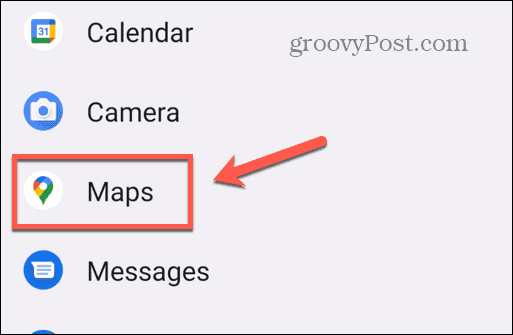
- Napauta Salli koko ajan tai Salli vain sovellusta käytettäessä.
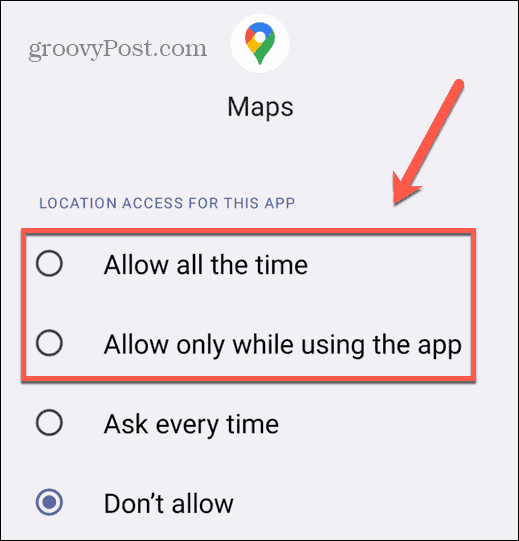
Varmista, että Google Maps toimii taustalla
Kun sallit sovellusten sallia taustatoiminnan, ne jatkavat toimintaansa, vaikka ne ovat taustalla. Voit ottaa tämän ominaisuuden käyttöön sovellustasolla sekä iPhonessa että Androidissa.
Kuinka ottaa taustasovelluksen päivitys käyttöön iPhonessa
iPhonessa tätä ominaisuutta kutsutaan taustasovelluksen päivitykseksi.
Voit ottaa taustasovelluksen päivityksen käyttöön iPhonessa:
- Avata asetukset.
- Valitse Kenraali.
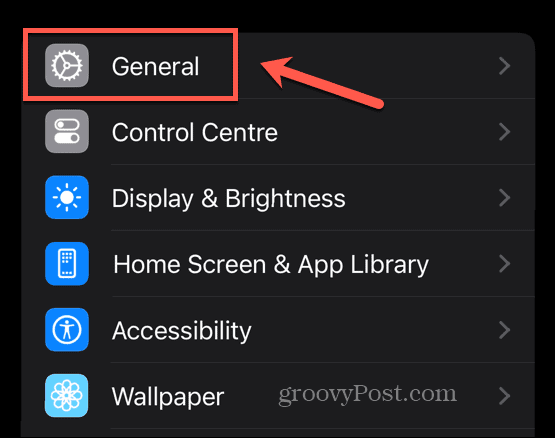
- Napauta Sovelluksen päivitys taustalla.
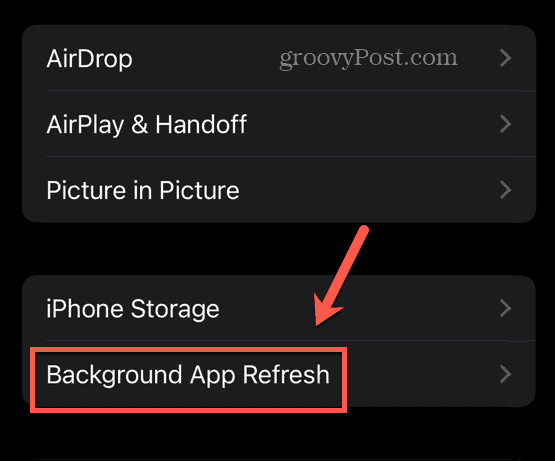
- Vieritä alas ja varmista, että kytkin on Google Kartat on päällä.
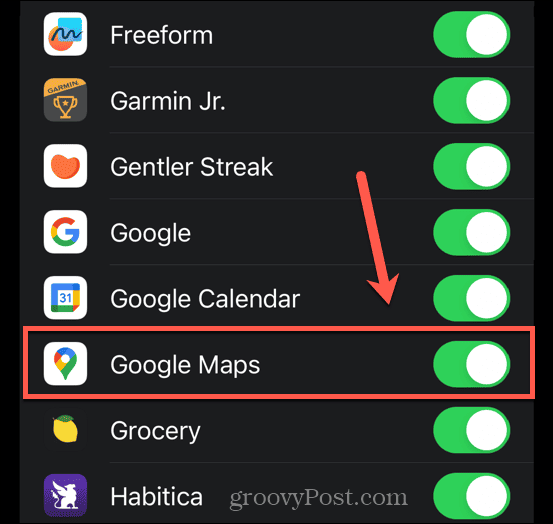
Kuinka ottaa taustatiedot käyttöön Androidissa
Androidissa sinun on varmistettava, että taustatiedot ovat käytössä Google Mapsissa.
Google Mapsin taustatietojen ottaminen käyttöön Androidissa:
- Avata asetukset.
- Napauta Sovellukset.
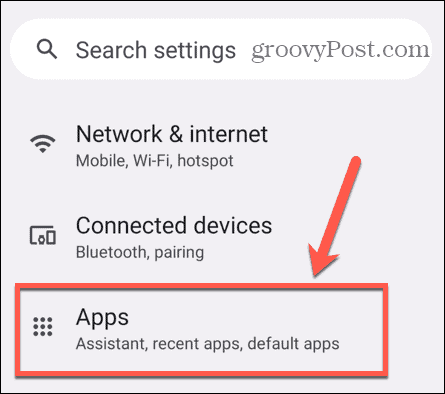
- Valitse Kaikki sovellukset.

- Vieritä alas ja napauta Kartat.
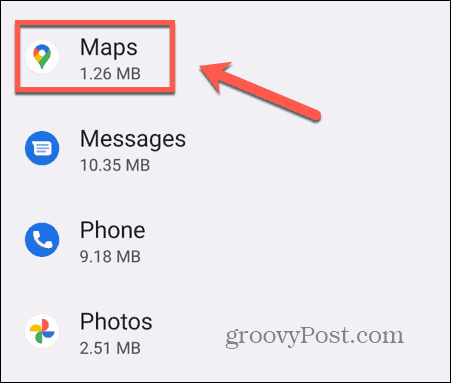
- Napauta Mobiilidata ja Wi-Fi.

- Varmista Taustatiedot on päällä.
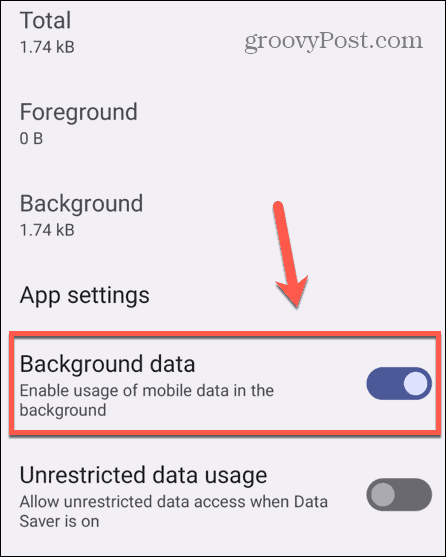
Tyhjennä Google Maps -välimuisti
Google Maps tallentaa tietoja laitteellesi nopeuttaakseen sovellusta ja vähentääkseen Internetin kautta käytettävän tiedon määrää. Jos sinulla on ongelmia Google Mapsin kanssa, tyhjentää tämän välimuistin voi ratkaista ongelman.
Kuinka tyhjentää Google Maps -välimuisti iPhonessa
iPhonessa voit tyhjentää välimuistin itse Google Maps -sovelluksen kautta.
Google Mapsin välimuistin tyhjentäminen iPhonessa:
- Avata Google Kartat.
- Napauta omaasi Profiili -kuvaketta hakupalkin oikeassa reunassa.
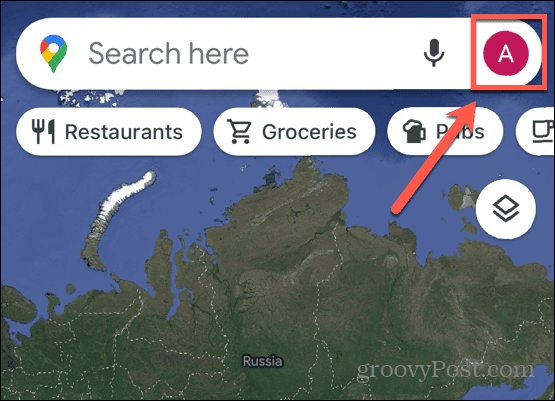
- Valitse asetukset.
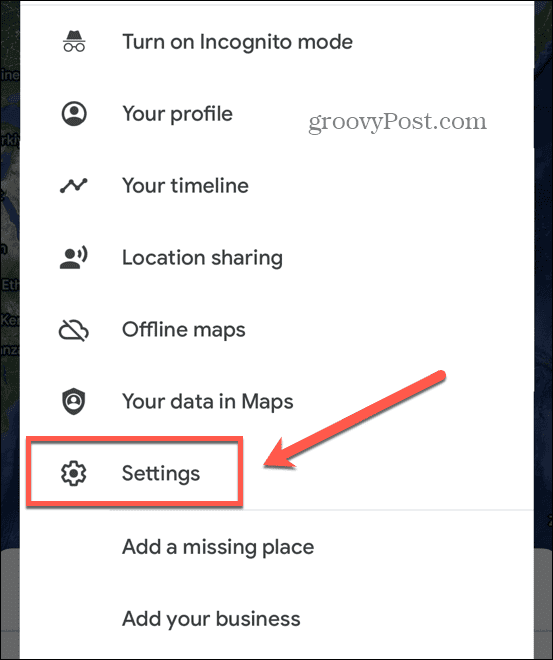
- Vieritä sivun alaosaan ja napauta Tietoja, ehdot ja tietosuoja vaihtoehto.
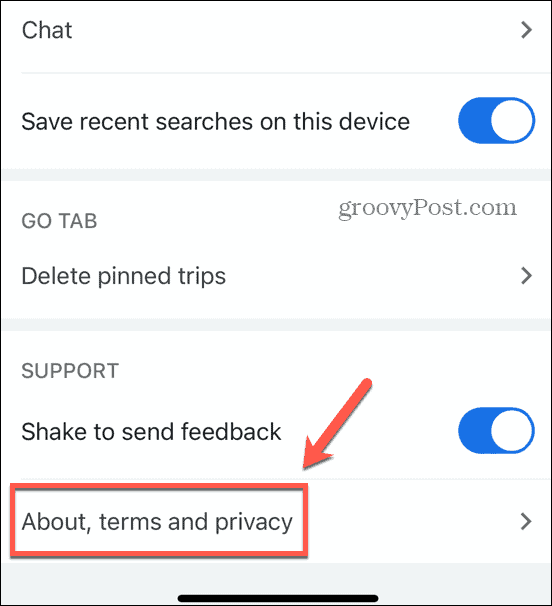
- Napauta Tyhjennä sovellustiedot.
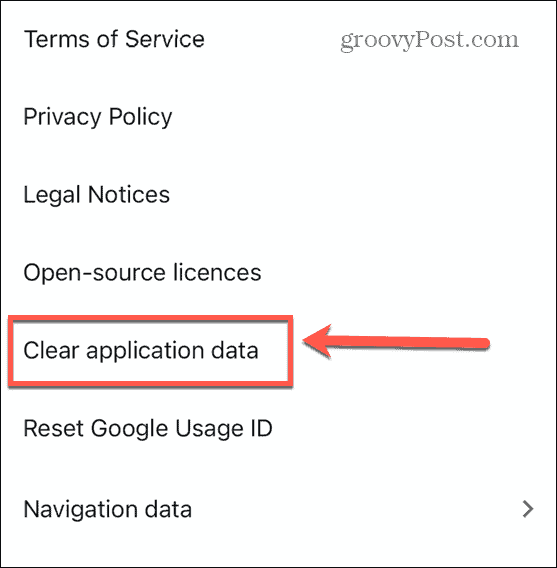
- Vahvista päätöksesi.
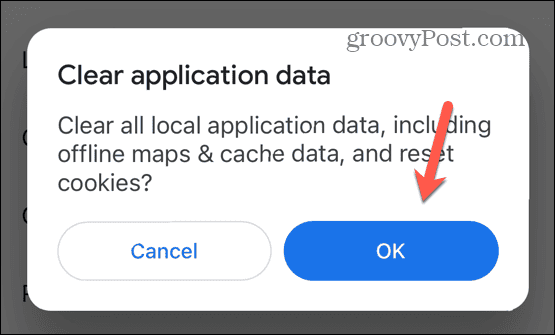
Kuinka tyhjentää Google Maps -välimuisti Androidissa
Voit tyhjentää Android-sovellusten välimuistin asetusten kautta.
Google Mapsin välimuistin tyhjentäminen Androidissa:
- Avata asetukset.
- Napauta Sovellukset.
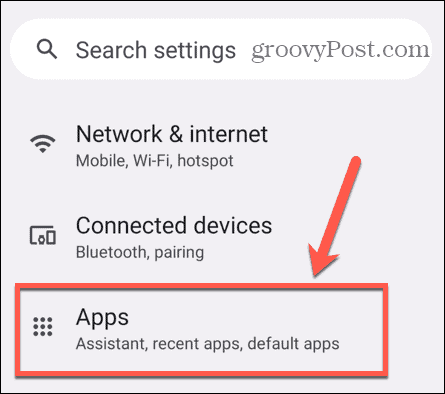
- Valitse Kaikki sovellukset.

- Vieritä alas ja valitse Kartat.
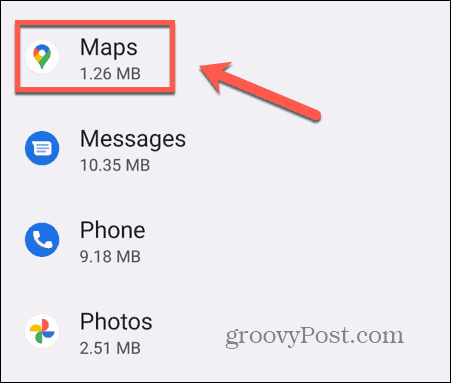
- Valitse Tallennus ja välimuisti.
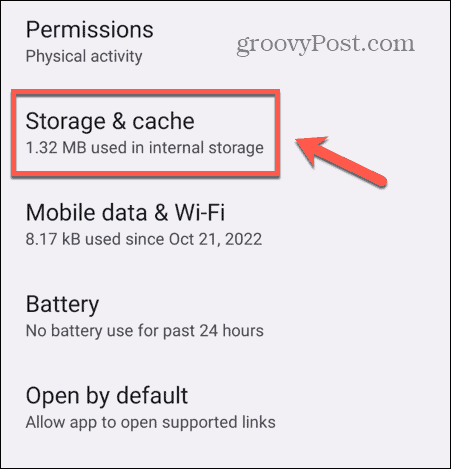
- Napauta Tyhjennä välimuisti.
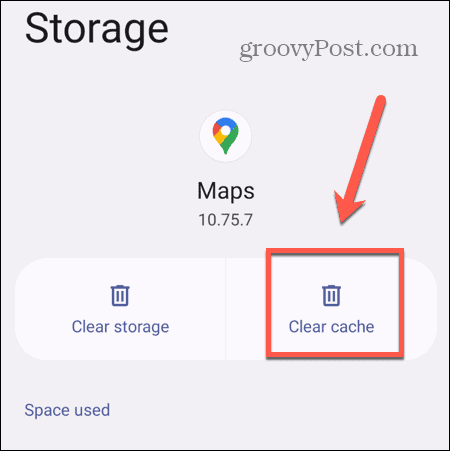
Päivitä Google Maps
Jos sinulla on ongelmia Google Mapsin kanssa, käytössäsi saattaa olla sovelluksen vanhentunut versio. Google Mapsin päivittäminen saattaa korjata ongelmasi.
Päivitä Google Maps:
- Avaa Sovelluskauppa tai Pelikauppa.
- Etsiä Google Kartat.
- Jos painikkeessa lukee Päivittää napauta sitä päivittääksesi sovelluksen.
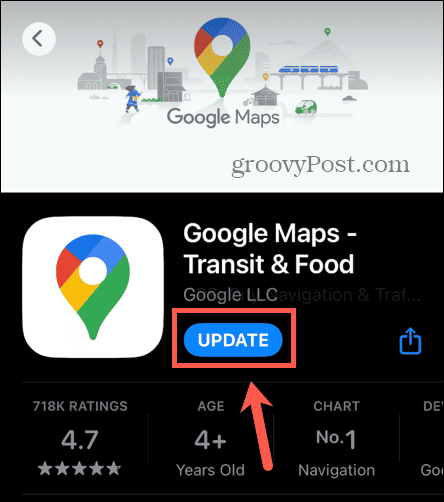
- Jos painike ei lue Päivittää sovelluksesi on ajan tasalla.
Asenna Google Maps uudelleen
Jos mikään muu epäonnistuu, voit yrittää poistaa Google Mapsin puhelimestasi ja asentaa sen sitten uudelleen. Google Maps -sovelluksen puhtaan asennuksen käyttäminen saattaa korjata ongelmat, joita sinulla on, kun Google Maps ei päivitä sijainnin jakamista. Huomaa, että Androidissa et voi poistaa Google Mapsia, koska se on esiasennettu sovellus. iPhonessa voit kuitenkin poistaa sovelluksen muutamalla napautuksella. Kun olet poistanut Google Mapsin, etsi se uudelleen Apple App Storesta ja asenna se uudelleen.
Kuinka poistaa sovellus iPhonesta
Voit poistaa sovelluksen iPhonesta suoraan napauttamalla sovelluskuvaketta.
Sovelluksen poistaminen iPhonesta:
- Napauta ja pidä painettuna Google Kartat kuvake.
- Valitse Poista sovellus.
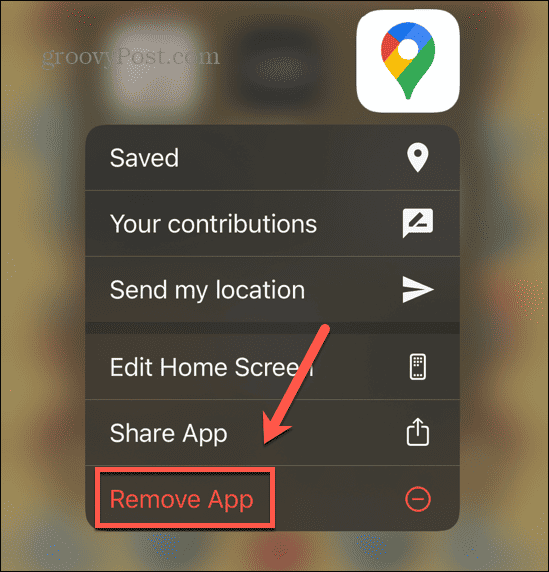
- Napauta Poista sovellus.
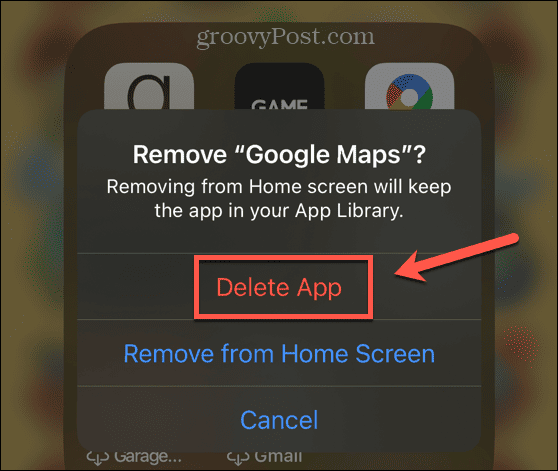
- Vahvista päätöksesi.
Google Mapsin käyttö
Kun opit korjaamaan Google Mapsin, joka ei päivitä sijainnin jakamista, varmistaa, että yhteystietosi löytävät sinut helposti tai voivat seurata sijaintiasi varmistaakseen, että pääset sinne, minne olet menossa turvallisesti. Toivottavasti jokin yllä olevista temppuista on ratkaissut ongelmasi. Jos löydät muita hyödyllisiä vinkkejä, kerro meille alla olevissa kommenteissa.
Google Mapsia käytettäessä on hyödyllisiä vinkkejä, joiden avulla voit parantaa käyttökokemustasi. Jos rakastat patikointia, voit oppia sen suunnittele seuraava vaellus Google Mapsin avulla. Jos olet metrijärjestelmän fani, voit oppia sen vaihtaa tunnisteita maileista kilometreihin Google Mapsissa. Ja jos et vain tule toimeen Google Mapsin kanssa, niitä on paljon Google Mapsin vaihtoehtoja jota voit kokeilla.
